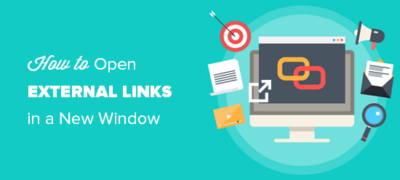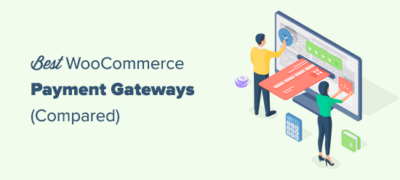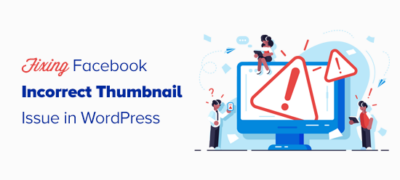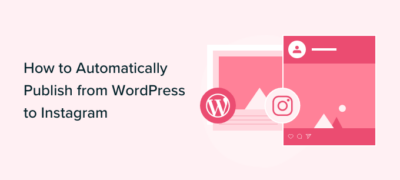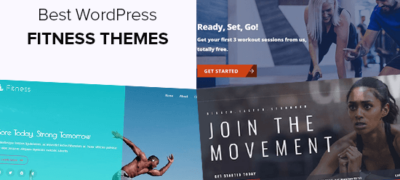在新窗口中打开外部链接可让您的用户访问链接而无需离开您的网站…
您是否要在WordPress中创建新帖子?您是否想了解屏幕上显示的所有WordPress帖子功能?
尽管有些人可能会认为添加新的WordPress帖子是不言自明的,但许多初学者发现该界面有点让人不知所措。
更不用说,有时甚至更精明的用户也惊讶于在帖子编辑屏幕上找到隐藏的宝石。
在此初学者指南中,我们将引导您逐步了解“添加新帖子”屏幕上的所有功能,以及如何利用它们创建更好的内容。
我们将本指南分为三个部分,以帮助您轻松找到所需的内容:
- 使用默认编辑器在WordPress中创建新帖子(推荐)
- 使用经典编辑器在WordPress中创建新帖子
- 有关创建更好的博客文章的奖励技巧
准备好了,让我们开始吧。
使用默认编辑器在WordPress中创建新帖子
在2018年12月,WordPress引入了新的现代基于块的编辑器,也称为Gutenberg。它干净简洁,但不要让外观欺骗您。
干净界面的背后,隐藏着大量强大的功能。我们将解释所有这些内容,并帮助您释放其真正的潜力。
添加标题和内容块
WordPress块编辑器带有简洁的编写界面。在顶部,您将输入帖子的标题。
要添加内容,您需要添加一个块。屏幕上有多个添加块按钮,您可以单击这些按钮来选择和添加块。
如果不想使用鼠标单击按钮,则可以使用键盘快捷键,方法是输入/搜索和添加一个块。
所有内容元素都包装在一个块中。WordPress带有所有常见内容项的块,包括段落,列,图像,画廊,嵌入,短代码,小部件等。
一些WordPress插件可能还添加了自己的块,以添加其他功能,如联系表格,SEO等(在本文后面的更多内容)。
添加图像,视频和其他媒体
您可以通过简单地添加图像块然后添加或选择要添加的图像来添加图像。
如果要使文本和图像彼此相邻,则可以使用“媒体和文本”块。此块可帮助您在WordPress中将文字环绕图像。
WordPress编辑器还附带一个Gallery块,您可以使用它以网格布局显示行和列中的图像。
只需添加Gallery块,然后从WordPress媒体库中上传或选择图像。
尽管图库功能块很强大,但您可能需要其他高级图库功能,例如相册,图像排序等。在这种情况下,我们建议使用以下WordPress画廊插件之一。
想要在您的内容中嵌入视频吗?没问题。
默认的WordPress编辑器随附了适用于所有流行提供商的嵌入块。
您也可以只将视频URL复制并粘贴到段落块中,而WordPress会自动将其转换为视频嵌入块。
当您使用视频块将视频直接上传到您的网站时,我们建议您这样做,因为这会减慢您的网站速度,甚至会使您的WordPress托管服务器崩溃。
相反,我们建议您将视频上传到YouTube或Vimeo之类的服务上,然后将其嵌入WordPress帖子中。
有关更多详细信息,请参阅我们的指南,说明为什么永远不应该将视频上传到WordPress网站。
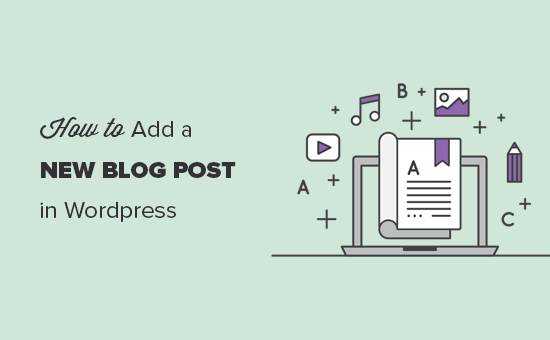
添加类别和标签
WordPress允许您将帖子分类为类别和标签。这些分类法可帮助您将内容组织成部分和主题。
它们还有助于SEO,并使用户更轻松地找到所需的内容。
类别和标签元框位于文档设置下的右列中。
添加特色图片
特色图片(也称为帖子缩略图)是代表内容的主要文章图片。它们会显眼地显示在您的网站上的单个帖子,博客存档页面以及新闻,杂志和博客网站的首页上。
几乎所有的WordPress主题都支持特色图像功能。您会在“文档”设置下的右列中找到将特色图片添加到帖子中的选项。
只需点击“设置特色图片”按钮,然后选择或上传您想要用作特色图片的图片即可。
重要的是,不要将特色图像与封面图像混淆,这是一项新功能。有关更多详细信息,请参见我们的封面图片与特色图片文章。
添加摘录(文章摘要)
摘录是博客文章或文章的摘要。大多数WordPress主题都可以自动生成帖子开头几行的摘录。
但是,此自动摘录可能并不总是有意义或引人注意的。在这种情况下,您可能需要手动添加摘录。
您可以通过将其添加到右侧文档设置列下的摘录框中来实现。
更改帖子URL标记或永久链接
默认情况下,WordPress对您的博客帖子使用SEO友好URL。它会自动使用您帖子的标题作为永久链接。
但是,某些用户可能希望将其更改为更加SEO和用户友好。有两种方法可以做到这一点。
您可以单击帖子标题,然后会注意到在标题字段上方更改永久链接的选项。或者,您可以从“文档设置”列下的“永久链接”选项卡更改它。
变更作者
如果您运行多作者WordPress网站,则还可以更改帖子的作者,并将其分配给网站上的其他作者。
您会在右列的“状态和可见性”标签下找到更改作者的选项。
开启/关闭评论
WordPress带有内置的评论系统,允许用户在您的帖子上留下评论。您可以从“文档”选项卡下的“讨论”选项卡关闭对单个帖子的评论。
您还将看到允许ping通和引用的选项。这些链接使您和其他博客在链接到文章时可以互相通知。
但是,它主要用于垃圾邮件,因此我们建议完全禁用pingback和trackbacks。
WordPress插件添加的选项
最流行的WordPress插件也将增加自己的选项后编辑屏幕。一些将作为块可用,而另一些将作为元框可用。
例如,最好的WordPress联系人表单插件WPForms会添加一个块,用于在您的帖子和页面中插入联系人表单。
另一个很好的例子是Yoast SEO。他们在编辑器下方为SEO设置添加了一个meta框,并在顶部工具栏中添加了一个meta框。
发布选项
默认的WordPress编辑屏幕分为两列。左列是您编写内容的地方,右列具有包括发布选项在内的所有帖子设置。
让我们看一下右栏中的发布选项。
1.保存草稿链接可让您快速保存对WordPress帖子所做的更改。在编写时,编辑器还将自动保存您的更改。
2.预览按钮将在新的浏览器选项卡中打开您的帖子或页面的实时预览。
3.编辑完帖子后,可以单击“发布”按钮以使帖子上线。
4. WordPress提供了一些选项来控制帖子的可见性。默认选项是“公开”,但单击它会显示使帖子变为私有或受密码保护的选项。
5. WordPress还允许您控制帖子的发布时间。默认选项是立即发布,但是您也可以安排帖子稍后发布,甚至选择过去的日期。
6.选中“粘贴到首页”旁边的框将使帖子发粘或精选。这使得特定帖子显示在其他帖子的顶部。了解有关粘性帖子的更多信息以及如何使用它们。
7.待审核选项将在您的帖子旁边添加自定义状态为“待审核”。此功能在多作者博客中特别有用,在该博客中,参与者只能保存帖子而不能发布。
8.如果要删除帖子,则可以单击“移至垃圾箱”按钮。WordPress会将帖子发送到垃圾箱。删除的帖子将在回收站文件夹中保留长达30天。之后,它们将被永久删除。
编辑屏幕选项
WordPress允许您从编辑屏幕显示和隐藏面板。您可以通过单击屏幕右上角的三点菜单,然后单击“选项”按钮来执行此操作。
这将弹出一个弹出窗口,您可以在其中检查或取消选中面板。
其他帖子编辑屏幕选项
帖子编辑屏幕上还有许多其他选项。它们中的大多数与后期编辑屏幕的外观以及编辑器本身有关。
让我们来探索它们。
单击屏幕右上角的三点菜单图标时,您将看到以下选项:将块工具栏移至顶部,聚光灯模式,全屏模式,在可视编辑器或代码编辑器之间切换,管理可重复使用的块,以及键盘快捷键。
在它旁边,您将看到带有齿轮图标的按钮。单击它会显示/隐藏正确的文档和阻止设置列。
在屏幕的左上角,还有更多按钮。首先,您将在右侧看到块导航按钮,该按钮可让您快速跳转到帖子中的块。
接下来,您将看到信息图标。单击它会显示您发布的统计信息,例如单词,段落,标题和块的数量。
之后,您将具有“撤消”和“重做”按钮,通过它们可以撤消对帖子所做的更改,然后再保存或发布。
最后,您具有添加块按钮,该按钮可用于将块插入帖子编辑器。
默认的WordPress编辑器功能非常强大。
我们鼓励您在撰写博客文章时自行探索它,并注意各个阻止设置。每个块都有不同的设置,在那里您会发现很多巧妙的技巧。
使用经典编辑器在WordPress中创建新帖子
如果您仍在使用旧的经典WordPress编辑器,那么此部分适合您。
在2021年年底之前,将支持经典编辑器,我们强烈建议所有用户制定计划以切换到新的WordPress编辑器。
标题和内容框
在经典编辑器中,标题和内容框是“添加新帖子”屏幕上最引人注目的区域(请参见下面的屏幕截图)。
根据您使用的是视觉编辑器还是文本编辑器,您的外观可能会略有不同。
您可以在撰写文章时在视觉编辑器和文本编辑器之间进行切换,但是我们不建议您进行切换,因为这可能会破坏您的文章格式。
Visual Editor是一个对初学者友好的文本编辑器,具有格式化按钮和内容区域的漂亮视觉布局。另一方面,文本编辑器是纯文本编辑器,您可以在其中实际查看HTML或编写自己的HTML。
顶部的第一个文本区域是您添加帖子标题的位置。如果您使用的是SEO友好URL结构,则WordPress将根据您的标题自动生成帖子URL。您可以通过单击“编辑”按钮来编辑URL。
内容区域是您撰写帖子的地方。您可以使用工具栏中的格式设置选项,也可以使用许多可用的键盘快捷方式之一来加快书写速度。
如果您使用的是可视化编辑器,那么您可能需要看一下掌握WordPress可视化编辑器的这14条技巧。
在内容编辑器的页脚区域,WordPress将为您显示帖子的字数。如果您想获得更详细的字数统计,请查看我们的教程,该如何在WordPress中使用字数统计获取字数统计。
在撰写本文时,WordPress将自动保存您的帖子草稿。此自动保存功能暂时存储在您的WordPress数据库中。
一旦您保存草稿或编写更多内容,WordPress就会清理您的自动保存临时草稿,并将其替换为新草稿。此过程可确保您不会因互联网连接或硬件故障而丢失内容。请参阅我们的指南,了解如何使用修订版撤消WordPress中的更改。
帖子编辑器在页数旁边的字数旁边显示您当前的草稿和自动保存状态。
添加图像和媒体
在标题和内容字段之间,有一个大的“添加媒体”按钮。要将图像或任何其他媒体上传到WordPress帖子时,需要单击它。这将在弹出窗口中启动媒体上传器。
只需单击“选择文件”按钮即可将图像或任何其他媒体上传到您的WordPress网站。您还可以根据上传的文件创建图像库和音频播放列表。
WordPress带有一些基本的图像编辑工具。请参阅我们的教程,了解如何在WordPress中编辑,翻转,旋转和裁剪图像。
发布选项
WordPress帖子编辑屏幕分为两列。左侧的列包含帖子标题和内容编辑器。在右侧,您可以使用不同的元框来配置帖子设置。
此列顶部的meta框标记为Publish。在这里可以管理帖子的所有发布选项。
1.“保存草稿”按钮可存储您正在处理的帖子或页面的草稿。WordPress还会在您撰写文章时自动保存您的文章。
2.预览按钮显示您的帖子的实时预览。您可以使用它来查看发布后的帖子外观。
3.状态允许您设置帖子的状态。WordPress自动处理草稿和已发布帖子的帖子状态。除非您使用插件添加自定义状态,否则您不必担心此选项。
4.单击可见性旁边的“编辑”链接以将其展开。可见性下的第一个选项将使您可以在首页上粘贴您的帖子。WordPress中的粘性帖子就像显示在所有其他帖子顶部的精选内容一样。
5.下一个选项允许您用密码保护WordPress中的帖子。
6.可见性下的第三个选项标记为私有。这使您可以在WordPress网站上私下发布帖子。在您网站上拥有编辑权限的用户将看到私人帖子。
7.单击发布旁边的编辑链接,WordPress将显示时间和日期选项。您可以使用此选项来安排帖子或在WordPress中创建回溯的帖子。
8.移至回收站可让您删除WordPress帖子。删除的帖子保留在垃圾桶中,如果需要,最多可以恢复30天。
9.最后,“发布”按钮使您的WordPress帖子公开。请记住,如果您计划了一个帖子,那么它将在计划的日期和时间出现在您的网站上。
添加类别和标签
您可以将帖子分类为类别和标签。类别和标签元框通常显示在“发布元框”下方的右栏中。
类别和标签可帮助您以有意义且可浏览的格式组织内容。
它不仅可以帮助用户轻松找到您的内容,还可以增强您网站的SEO。请参阅我们的指南,了解类别和标签之间的区别以及如何使用它们对内容进行排序。
特色图片(张贴缩略图)
大多数WordPress主题均支持精选图片或文章缩略图。通常,它是帖子编辑屏幕右栏中的最后一个框。
只需单击“设置特色图片”链接,它就会弹出媒体上传器弹出窗口。您可以从以前的上传中选择图像,也可以从计算机中上传新图像。有关更多详细说明,请参见有关如何在WordPress中添加特色图片或发布缩略图的指南。
屏幕选项
默认情况下,帖子编辑屏幕上的某些选项是隐藏的,以提供更简洁的编辑体验。这些选项不是初学者常用的。但是,稍后可能需要它们。
只需单击页面右上角的“屏幕选项”按钮。这将显示一个菜单,在选项名称旁边带有复选框。
如您所见,某些选项已被选中。对于其他选项,您可以通过单击选项名称旁边的复选框来显示它们,该选项将显示在帖子编辑页面上。
让我们看看其中一些选项及其作用。
摘录
选中此框可在内容编辑器下方添加一个元框。您可以使用此框为您的帖子添加简短摘要或摘录。
理想情况下,您应该在网站的首页和存档中显示文章的摘要或摘录。完整内容应仅显示在帖子的单个页面上。在您的WordPress存档页面中的完整指南与摘要(摘录)中了解有关此内容的更多信息。
发送引用
发送引用引用选项使您可以通知其他博客所有者您已链接到其内容。看看我们关于WordPress中的引用和引用的指南以了解更多信息。
如果其他博客所有者正在运行WordPress,则无需向他们发送引用通告。当您发布帖子时,您的WordPress网站将自动向他们发送ping命令。
垃圾邮件发送者滥用了引用功能,以至于许多站点所有者只是将其禁用。我们有一篇关于在WordPress中处理引用垃圾邮件的文章。
自定义字段
此选项将在帖子编辑器下方显示自定义字段的用户界面。您可以使用它在帖子中手动输入自定义信息。请参阅我们的WordPress自定义字段101指南,以供初学者了解更多。
讨论区
尽管评论是吸引受众的一种好方法,但有时您可能不想在特定帖子或页面上发表评论。
讨论选项在帖子编辑器下方显示一个元框,以打开/关闭帖子的评论和pingback。
由于页面应该像静态页面一样,因此大多数用户希望关闭对它们的评论。您可以通过编辑每个页面来执行此操作,也可以查看本教程以关闭/禁用WordPress页面上的注释。
一旦您的WordPress网站获得一定声誉,您将开始增加评论垃圾邮件的数量。与其关闭评论,不如尝试使用这些技巧和工具来对抗WordPress中的评论垃圾邮件。
ug
slug是一种更干净的标题,可以在URL中使用。
http://example.com/2015/07/this-is-post-slug
WordPress自动生成一个帖子条目,并将其显示为帖子标题正下方的帖子URL。您可以通过单击帖子标题下方的编辑链接来编辑URL段。
您还可以从“屏幕选项”中启用“弹头”选项,然后在此处编辑您的弹头。
作者
创建帖子时,WordPress会自动将您分配为帖子作者。但是,有时您可能想在WordPress网站上向其他用户显示作者。启用作者复选框可让您在帖子编辑屏幕上执行此操作。
WordPress插件添加的选项
到目前为止,我们仅说明了默认的WordPress帖子编辑设置。许多WordPress插件还将在帖子编辑屏幕上添加自己的设置面板。
例如,Yoast WordPress SEO插件添加了自己的设置面板。
创建更好的博客文章的奖金提示
WordPress之所以成为最受欢迎的博客平台的原因是,它自带了一系列出色的工具,可以帮助您创建新内容。
但是,还有许多其他工具和技巧可用于改善博客内容。
我们向刚开始写博客的每个人提供的第一个技巧是一致性。确保您定期发布博客文章。您可以计划一个编辑日历,然后坚持执行。
我们建议每周从1-2个帖子开始,然后逐步提高您的节奏。
通常,新用户很难为他们的博客找到发布想法。这是大量的博客帖子创意,您可以用来入门。
您还需要学习如何宣传您的文章并跟踪事物。我们的团队选择了最好的内容营销工具,这些工具将帮助您发展博客。